| Win11怎么设置暂停更新?Win11暂停更新设置方法 | 您所在的位置:网站首页 › 怎么暂停更新软件 › Win11怎么设置暂停更新?Win11暂停更新设置方法 |
Win11怎么设置暂停更新?Win11暂停更新设置方法
|
当前位置:系统之家 > 系统教程 > Win11怎么设置暂停更新
Win11怎么设置暂停更新?Win11暂停更新设置方法
时间:2021-07-20 15:41:49 作者:燕花 来源:系统之家 1. 扫描二维码随时看资讯 2. 请使用手机浏览器访问: https://m.xitongzhijia.net/xtjc/20210720/218947.html 手机查看 评论 反馈  网盘下载
【游戏性能增强】Windows11 23H2 64位 游戏优化版
网盘下载
【游戏性能增强】Windows11 23H2 64位 游戏优化版
大小:5.77 GB类别:Windows 11系统 有用户更新升级到win11之后,不想老是更新,觉得更新会带来一些bug等不稳定的因素,就想给电脑设置暂停更新。那win11系统要如何设置暂停更新呢?下面就跟着小编一起来看看吧,感兴趣的用户可以接下去看看。 方法: 1、打开电脑后,点击任务栏的“start”。 
2、进入start界面后,点击“settings”。 
3、进入settings界面后,点击“windows update”。 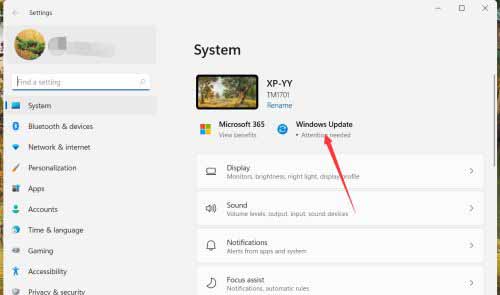
4、进入windows update界面后,找到pause updates并点击“pause for 1 week”。 
5、点击后,win11就会暂停一周更新了。 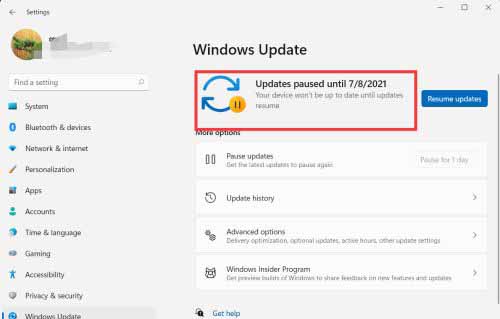
以上就是win11设置暂停更新的详细内容了。 标签 win11教程 Win11Win11如何去除图标上的盾牌?Win11去除图标上的盾牌的方法 下一篇 > Win11系统正版跟盗版有什么区别?Win11系统正版跟盗版区别介绍 相关教程 Win11怎么调整光标闪烁速度-光标闪烁速度调整... Win11怎么禁止流氓软件自动安装-Win11禁止软... Win11任务栏部分图标消失怎么办-如何修复Win1... Win11补丁KB5034848安装失败的解决方法-【有... 有网但是Win11电脑连不上网的解决方法 Win11无法在此设备上加载驱动程序-【三种解决... Win11安装显卡驱动时出现未知错误怎么办 2024最新绕过联网限制安装Win11-【两种方式】 Windows升级失败错误代码0x80070490-【有效解... Win11文件夹加密失败怎么办
Win11电源计划只有平衡没有高性能的解决方法 
Win11精简版tiny11下载(一键安装免激活) 
Win11提示“页面不可用你的it管理员已经限制对此应用的某些区域的访问”怎么办? 
Win11如何切换管理员账户-Win11切换管理员账户的方法 发表评论共0条  没有更多评论了
没有更多评论了
评论就这些咯,让大家也知道你的独特见解 立即评论以上留言仅代表用户个人观点,不代表系统之家立场 |
【本文地址】
公司简介
联系我们